Povoľte skenovanie archívnych súborov pomocou programu Windows Defender v systéme Windows 10
Pre lepšiu bezpečnosť a ochranu môžete povoliť kontrolu archívnych súborov pomocou programu Windows Defender v systéme Windows 10. Windows Defender skontroluje obsah komprimovaných (archívnych) súborov, keď je kontrola naplánovaná alebo keď používateľ spustí proces kontroly manuálne. Windows Defender je vstavané bezpečnostné riešenie v systéme Windows 10 a je predvolene povolené. Chráni váš počítač pred vírusmi, malvérom, spywarom a inými nechcenými aplikáciami.
Reklama
Komu povoliť kontrolu archívov pomocou programu Windows Defender v systéme Windows 10, musíte urobiť nasledovné.
- Otvorte zvýšenú výzvu PowerShell.
- Ak chcete zakázať kontrolu archívnych súborov, zadajte alebo skopírujte a prilepte nasledujúci príkaz:
Set-MpPreference -DisableArchiveScanning 0
 To je všetko!
To je všetko!
Po stlačení klávesu Enter bude program Windows Defender schopný skenovať komprimované (archívne) súbory, ako sú súbory .zip, *.rar alebo .cab v systéme Windows 10 na prítomnosť hrozieb a vírusov.
Ak chcete vrátiť späť vykonanú zmenu, znova otvorte novú zvýšenú inštanciu PowerShell a zadajte príkaz:
Set-MpPreference -DisableArchiveScanning 1

To isté možno urobiť pomocou vylepšenia databázy Registry.
- Otvorené Editor databázy Registry.
- Prejdite na nasledujúci kľúč databázy Registry:
HKEY_LOCAL_MACHINE\SOFTWARE\Policies\Microsoft\Windows Defender\Scan
Tip: Ako prejsť na požadovaný kľúč databázy Registry jedným kliknutím. Ak takýto kľúč nemáte, vytvorte si ho.


- Tu vytvorte novú 32-bitovú hodnotu DWORD s názvom Zakázať skenovanie archívov. Poznámka: Aj keď ste so systémom Windows 64-bit stále musíte vytvoriť 32-bitovú hodnotu DWORD.

Ponechajte jeho hodnotu od 0 do povoliť kontrolu archívnych súborov.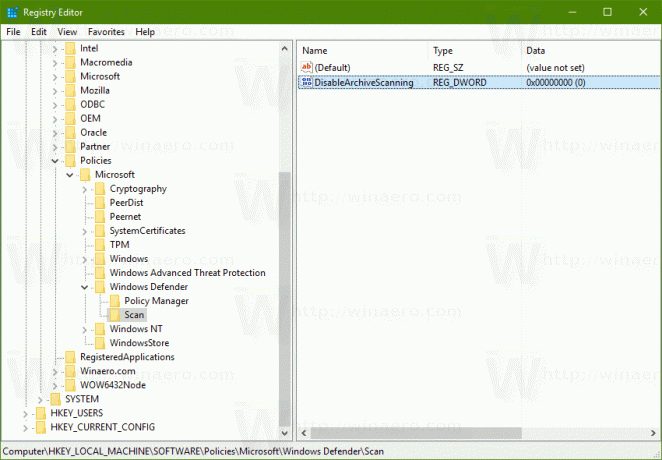
- Reštartujte Windows 10.
Ak chcete zmenu vrátiť späť, odstráňte hodnotu „DisableArchiveScanning“, ktorú ste vytvorili.
Ak chcete ušetriť čas a vyhnúť sa úpravám databázy Registry, môžete si stiahnuť súbory databázy Registry pripravené na použitie.
Stiahnite si súbory databázy Registry
Zahrnuté je aj vylepšenie späť.
Windows Defender poskytuje iba základnú antivírusovú ochranu. V systéme Windows 10 spoločnosť Microsoft sťažila deaktiváciu, takže používateľ ju nemôže vypnúť pomocou GUI. Ak sa ho rozhodnete zakázať, musíte postupovať podľa článku Zakážte alebo povoľte program Windows Defender v systéme Windows 10.
To je všetko.



